Bài viết được tư vấn chuyên môn bởi ông Võ Văn Hiếu – Giám đốc kỹ thuật của Trung tâm sửa chữa điện lạnh – điện tử Limosa.
Hiện nay, có khá nhiều cách để có thể giúp bạn tiến hành thực hiện chuyển tin nhắn từ điện thoại iPhone cũ sang điện thoại iPhone mới một cách đơn giản và nhanh chóng. Và ngược lại, chúng ta hoàn toàn có thể áp dụng cách chuyển dữ liệu từ iPhone cũ sang iPhone mới để thực hiện chuyển tin nhắn một cách nhanh chóng và dễ dàng. Chi tiết cách chuyển tin nhắn từ Iphone sang Iphone hãy tham khảo cùng Trung tâm sửa chữa điện lạnh – điện tử Limosa.

MỤC LỤC
1. Chuyển tin nhắn từ iPhone sang iPhone bằng hệ thống iCloud
Một trong những cách chuyển tin nhắn từ iPhone sang iPhone đơn giản nhất chính là sử dụng dịch vụ lưu trữ đám mây trên hệ thống iCloud. Khi sử dụng công cụ này không chỉ giúp bạn có thể dễ dàng chuyển tin nhắn mà còn hỗ trợ nhiều định dạng dữ liệu khác như chuyển danh bạ, hình ảnh,… Dưới đây chúng tôi sẽ có các bước hướng dẫn chuyển tin nhắn chi tiết nhất cho bạn tham khảo ngay như sau:
- Bước 1: Đầu tiên, bạn tiến hành mở phần Settings > sau đó nhấn vào iCloud > tiếp theo bạn chọn Backup và bật tính năng iCloud Backup trên iPhone cũ của mình lên.
- Bước 2: Sau đó, bạn hãy thực hiện việc đồng bộ hóa tin nhắn trên điện thoại của mình với iCloud Backup bằng cách mở Settings > sau đó nhấn chọn phần Messages > tiếp theo bạn hãy bật tùy chọn Messages on iCloud trên điện thoại lên.
- Bước 3: Tiếp theo bạn cần nhấn chọn nút Sync now để đồng bộ hóa tin nhắn ngay lập tức trên chiếc điện thoại của mình.
- Bước 4: Kế đến, sau khi bạn đã thực hiện hoàn tất sao lưu tin nhắn trên iPhone cũ lên iCloud của mình, bạn bật iPhone mới của bạn lên và tiến hành thao tác các bước thiết lập các cài đặt iPhone mới như bình thường.
- Bước 5: Cuối cùng trong quá trình thiết lập iPhone mới của mình, bạn cần chọn khôi phục dữ liệu tin nhắn từ iCloud của bạn. Sau đó bạn hãy bấm vào phần đăng nhập vào tài khoản iCloud và bấm chọn khôi phục bản sao lưu cho thiết bị của mình gần đây nhất là hoàn thành.
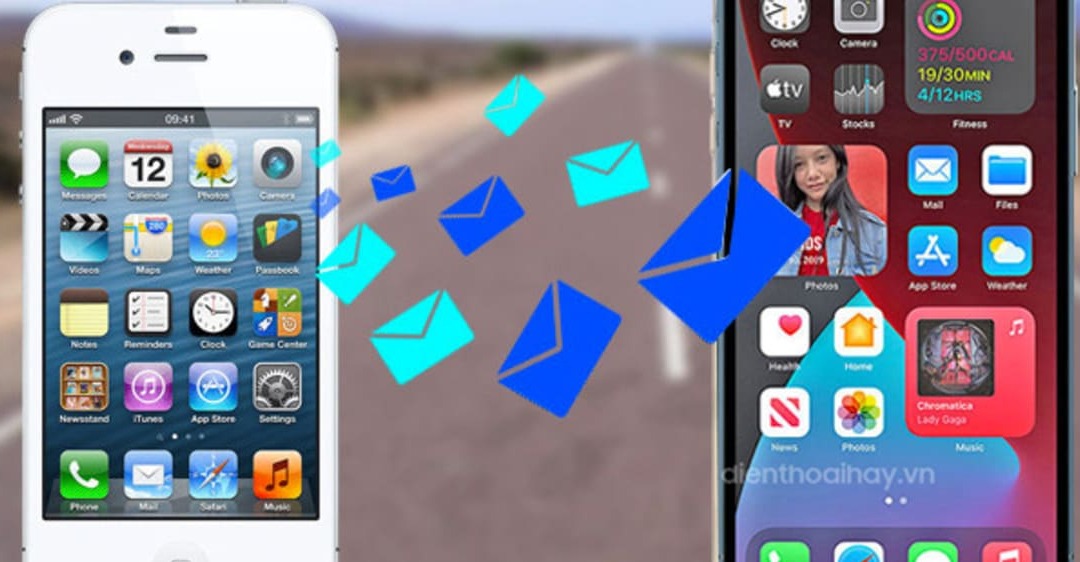
2. Chuyển tin nhắn từ iPhone sang iPhone bằng công cụ iTunes
Đối với cách chuyển tin nhắn từ Iphone sang Iphone thì iTunes sẽ là công cụ hỗ trợ sao lưu dữ liệu cho chiếc điện thoại của bạn được trang bị sẵn trên hệ điều hành iOS, nhờ vậy, nó sẽ giúp sao lưu toàn bộ dữ liệu trên iPhone của bạn nhanh chóng như: sao lưu tin nhắn, hình ảnh,… Chi tiết cách thực hiện như sau:
- Bước 1: Trên máy tính của mình bạn tiến hành mở công cụ iTunes đã được cài đặt sẵn và tiến hành kết nối điện thoại iPhone với máy tính của bạn bằng dây cáp USB.
- Bước 2: Sau đó, ngay tại giao diện iTunes trên máy tính của bạn, hãy nhấn chọn thiết bị iPhone cần chuyển tin nhắn tương ứng tại góc bên trái cửa sổ màn hình.
- Bước 3: Tiếp theo bạn hãy đi đến tab Summary và tiến hành nhấn chọn Backups. Ngay tại cửa sổ Manually Backup and Restore được hiện lên tại màn hình, bạn chọn Back Up Now và sau đó sẽ bắt đầu quá trình sao lưu dữ liệu trên iPhone cũ của bạn.
- Bước 4: Bước cuối cùng bạn hãy ngắt kết nối máy tính của mình với iPhone cũ và tiến hành thực hiện chuyển sang kết nối iPhone mới cho thiết bị, tiếp theo bạn cần nhấn chọn Restore Backup rồi thực hiện tìm lại bản sao lưu với thiết bị của mình mà bạn đã thực hiện ở trên và cho khởi chạy. Đợi quá trình này hoàn tất thì cách chuyển tin nhắn từ Iphone sang Iphone đã thành công.
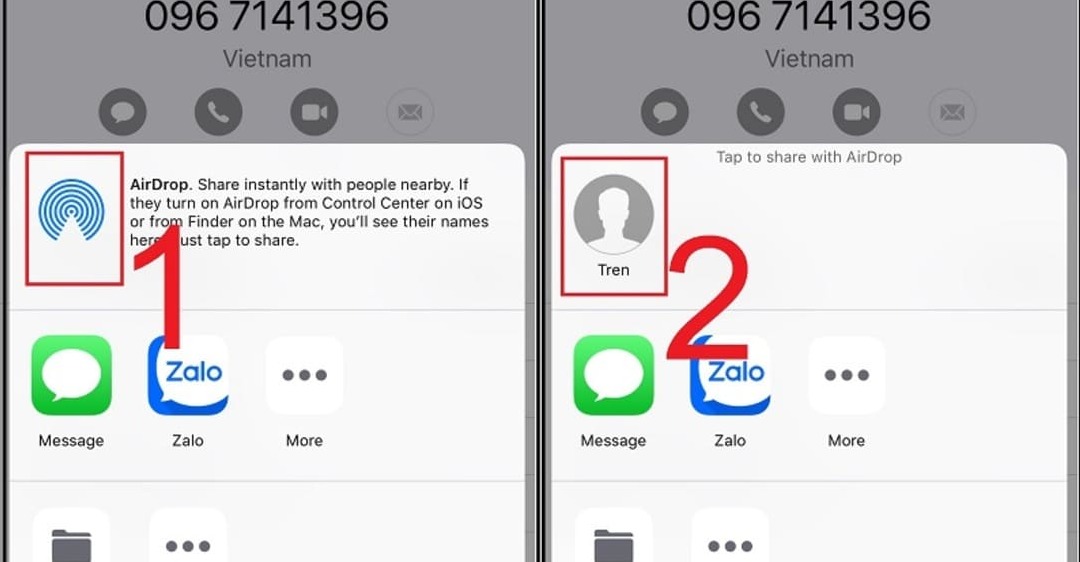
3. Chuyển tin nhắn từ iPhone sang iPhone bằng iTools
Tương tự như sử dụng công cụ iTunes, thì phần mềm iTools trên máy tính cũng là cách để bạn có thể sao lưu dữ liệu trên thiết bị iOS đơn giản. Với cách chuyển tin nhắn từ Iphone sang Iphone bằng iTools bạn thực hiện như sau:
- Bước 1: Bạn cần tiến hành tải và cài đặt công cụ iTools miễn phí cho máy tính của mình trước.
- Bước 2: Sau khi hoàn tất tải về, bạn nhấn chọn Install Now để hoàn tất cài đặt công cụ iTools trên máy tính của mình.
- Bước 3: Đến khi bạn đã cài đặt xong, bạn hãy tiến hành kết nối iPhone cũ với máy tính bằng dây cáp USB và bấm chọn tin cậy thiết bị điện thoại.
- Bước 4: Tại giao diện iTools, bạn hãy tiến hành bấm chọn mục information.
- Bước 5: Ngay sau đó bạn chọn tiếp mục Messages (Tin nhắn) và các tin nhắn cần sao lưu trên thiết bị của mình rồi nhấn vào Backup.
- Bước 6: Cuối cùng bạn hãy bấm chọn Start Backup để thiết bị của mình bắt đầu quá trình sao lưu tin nhắn, bạn hãy chờ đợi đến khi hoàn tất sao lưu là xong.
Trên đây là những cách thức giúp người dùng có thể dễ dàng thực hiện việc cách chuyển tin nhắn từ Iphone sang Iphone mà chúng tôi muốn gửi đến bạn. Nếu có bất cứ các thắc mắc nào về vấn đề trên, bạn hãy liên hệ ngay với Trung tâm sửa chữa điện lạnh – điện tử Limosa thông qua số HOTLINE 1900 2276 để được giải đáp cụ thể.

 Thời Gian Làm Việc: Thứ 2 - Chủ nhật : 8h - 20h
Thời Gian Làm Việc: Thứ 2 - Chủ nhật : 8h - 20h Hotline: 1900 2276
Hotline: 1900 2276
